Guide d'installation de SOLIDWORKS Enterprise PDM SQL 2014
Cet article fournit des instructions étape par étape pour l'installation de Microsoft SQL 2014 pour une utilisation avec SOLIDWORKS Enterprise PDM.
Hypothèses
- Vous utilisez le DVD Microsoft SQL 2014 inclus dans votre achat de SOLIDWORKS Enterprise PDM
- Il s'agit de la première installation de Microsoft SQL 2014 et aucune version précédente de Microsoft SQL n'a été installée sur la machine.
- Cette installation de Microsoft SQL 2014 est uniquement destinée à être utilisée avec SOLIDWORKS Enterprise PDM
- Tous les prérequis logiciels sont installés et toutes les exigences système sont respectées
Pour connaître la configuration système requise pour SOLIDWORKS Enterprise PDM, veuillez consulter lePage de configuration du système requise pour SOLIDWORKS PDM.
Installation
Insérez le DVD Microsoft SQL 2014 fourni dans la trousse d'installation de SOLIDWORKS Enterprise PDM.
La fenêtre du Centre d'installation de SQL Server s'ouvrira automatiquement. Si elle ne s'affiche pas automatiquement, l'exécution automatique est peut-être désactivée sur votre ordinateur. Double-cliquez sur votre lecteur DVD/CD et/ou exécutez l'application setup.exe pour démarrer.
- Sélectionner Installationdans la fenêtre Centre d'installation de SQL Server.
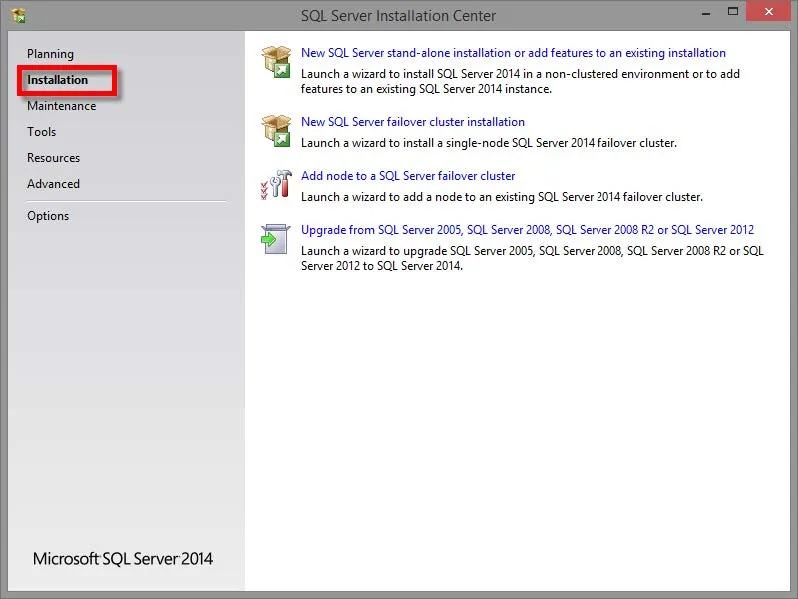
- CliquezNouvelle installation SQL autonome ou ajout de fonctionnalités à une installation existante.
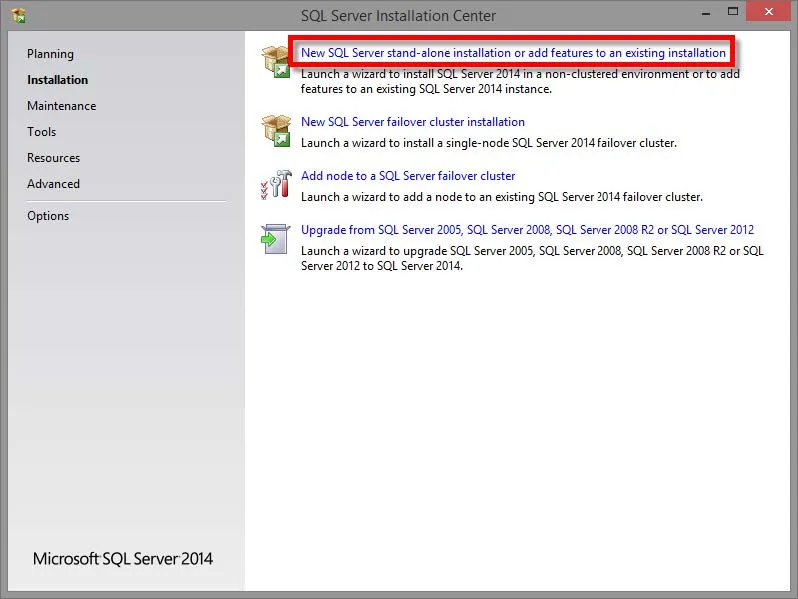
- Dans la fenêtre Clé de produit, votre clé de produit sera renseignée automatiquement. Cliquez surSuivant.
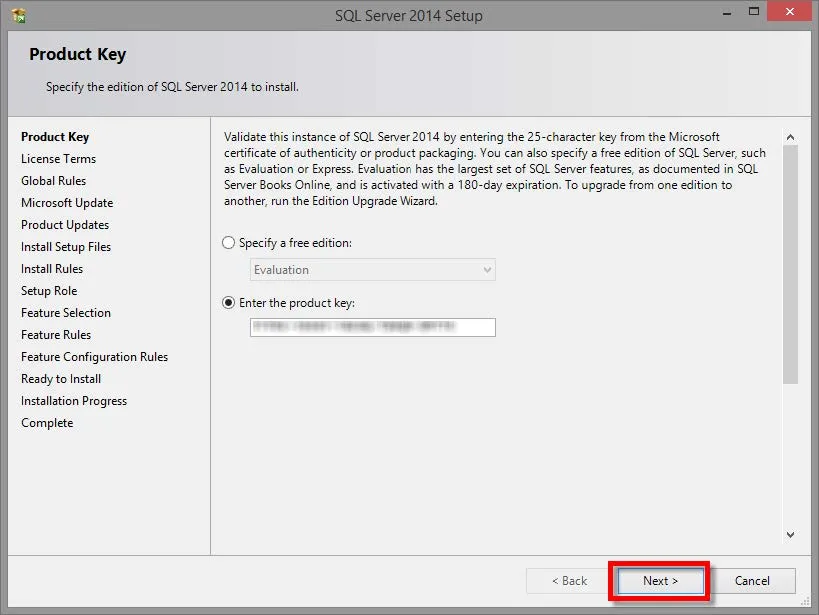
- Lire les conditions de licence. SélectionnerJ'accepte les conditions de la licenceCliquez surSuivant.
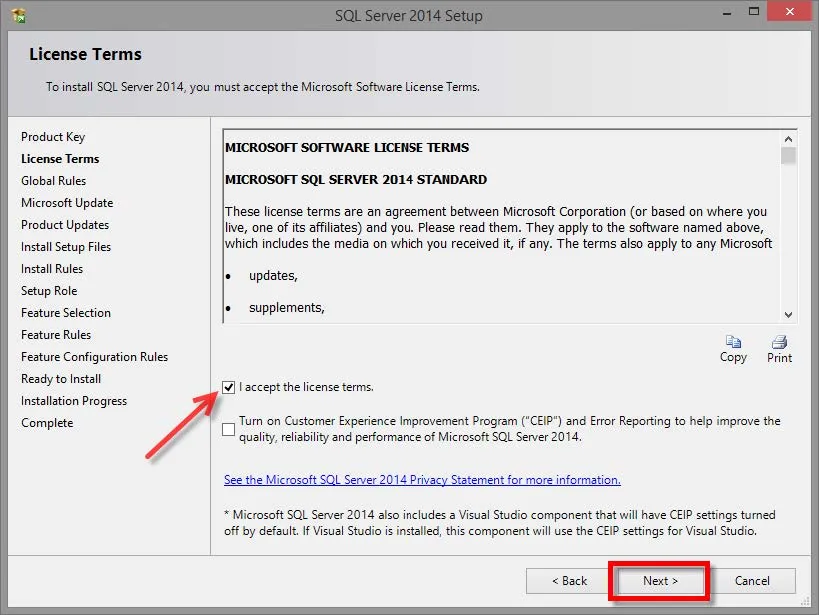
- Si l'assistant Règles globales ne détecte aucun problème, il passe automatiquement à la section Microsoft Update (étape 6 ci-dessous). Cependant, cette fenêtre apparaîtra en cas de problème. Vous devez corriger les règles non validées et cliquer surRediffusion. Une fois terminé, cliquez surSuivant.
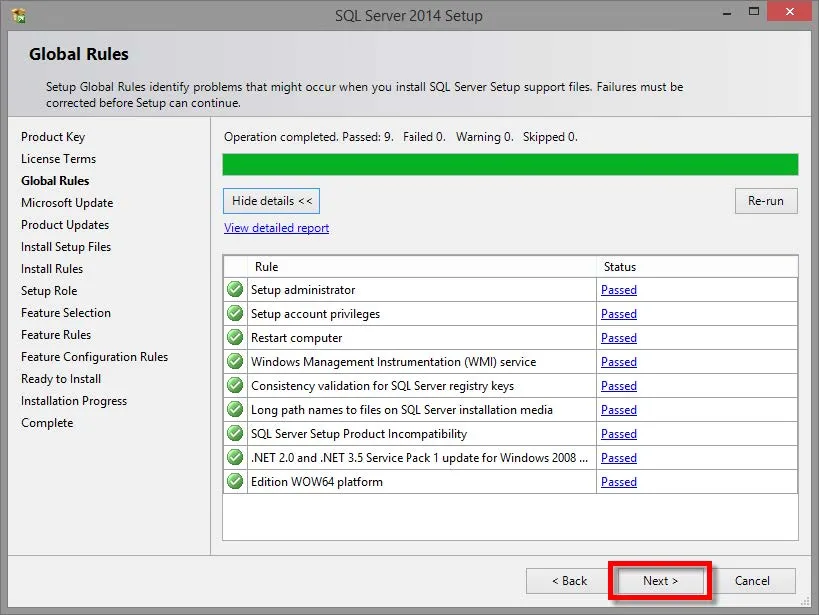
- Votre choix ici : décidez si vous voulezUtilisez Microsoft Update pour vérifier les mises à jouret cliquezSuivant.
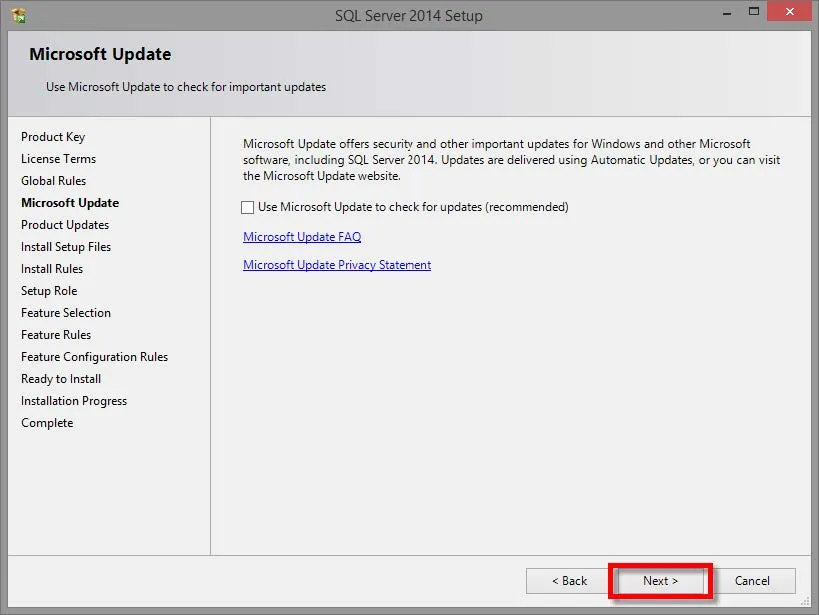
- La fenêtre « Mises à jour du produit » sera automatiquement ignorée s'il n'y a aucune mise à jour à appliquer. Sinon, appliquez les mises à jour disponibles.
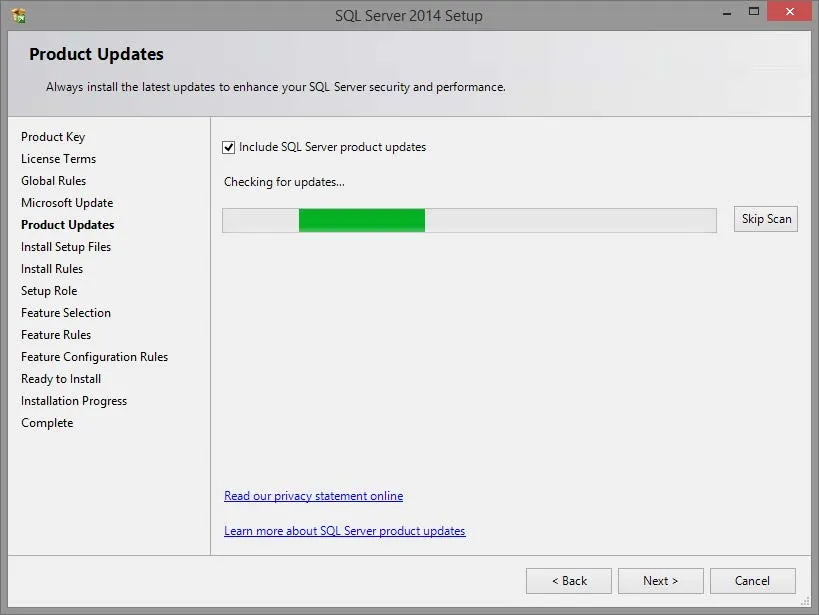
- Si l'assistant d'installation des règles ne détecte aucun problème, il passe automatiquement à la section « Configurer le rôle » (étape 9 ci-dessous). Cependant, cette fenêtre apparaîtra en cas de problème. Vous devez corriger les règles non validées et cliquer surRediffusion. Une fois terminé, cliquez surSuivant.
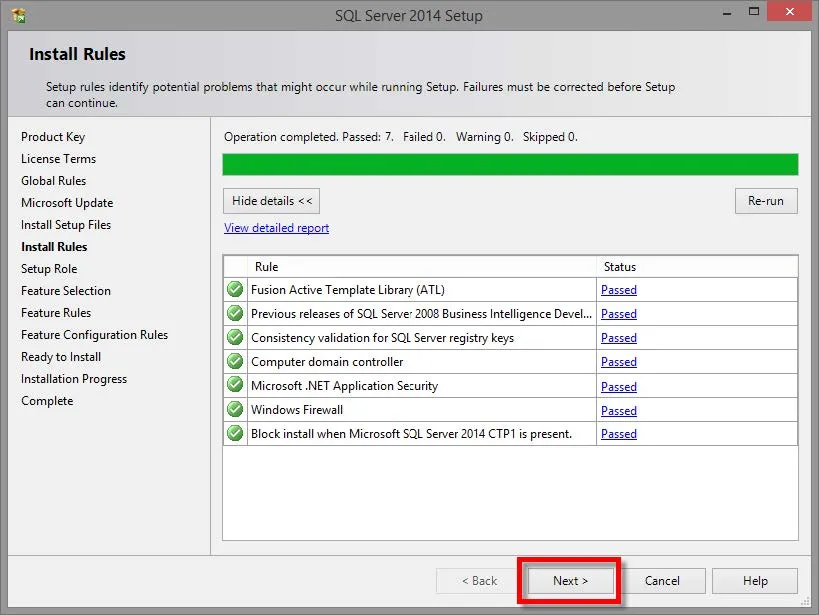
- Sélectionner Installation des fonctionnalités de SQL Serveret cliquezSuivant.
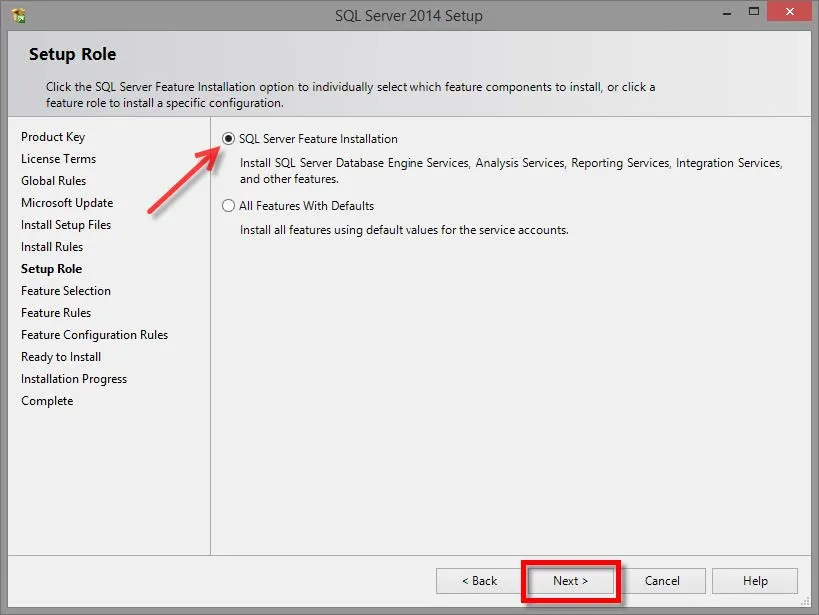
- Dans la fenêtre Sélection des fonctionnalités, sélectionnez les fonctionnalités suivantes
- Services de moteurs de base de données
- Connectivité des outils clients
- Services d'intégration
- Compatibilité descendante des outils clients
- Composantes de la documentation
- Outils de gestion - De base
- Outils de gestion - Complet
CliquezSuivant.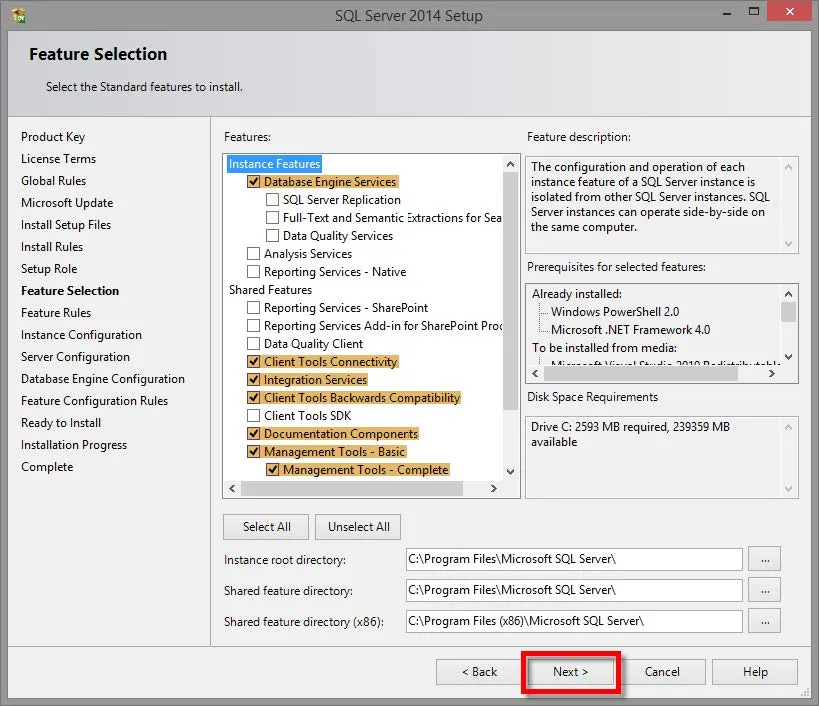
- Si l'assistant de règles de fonctionnalités n'identifie aucun problème, il passe automatiquement à la section Configuration de l'instance (étape 12 ci-dessous). Cependant, cette fenêtre apparaîtra en cas de problème. Vous devez corriger les règles non validées et cliquer surRéexécution. Une fois terminé, cliquez surSuivant.
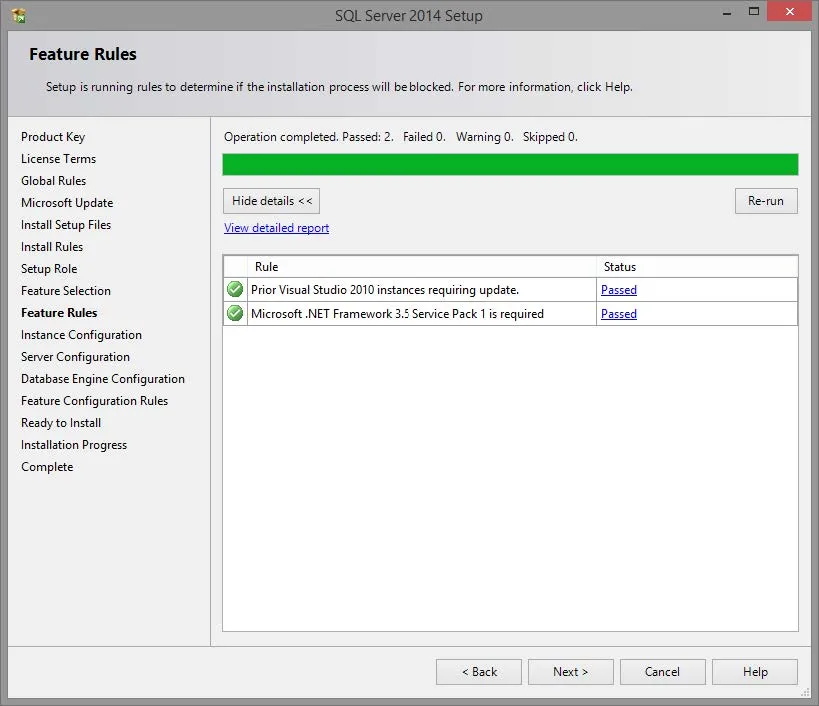
- Sélectionnez leInstance par défautet cliquezSuivant.
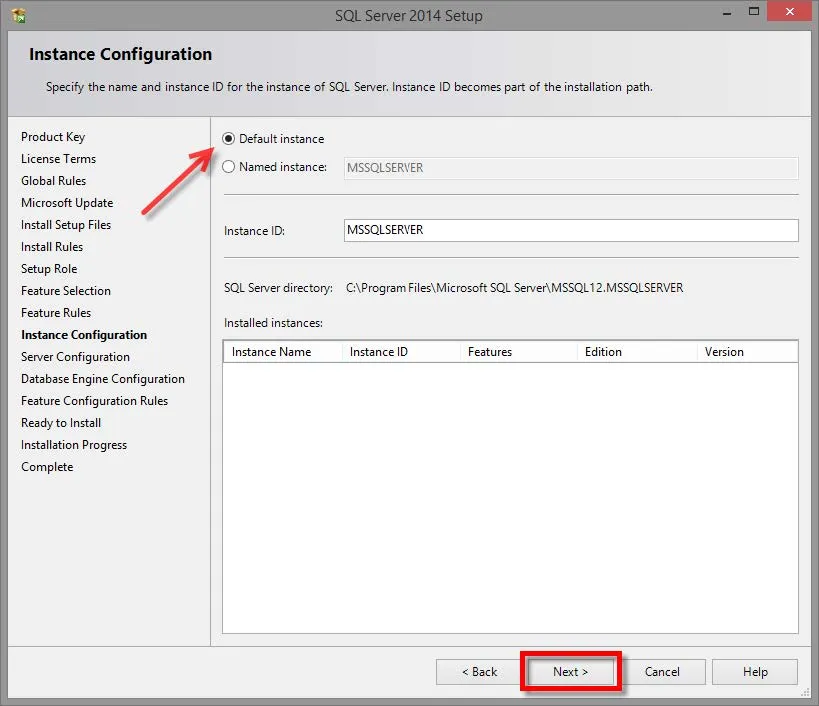
- Dans la section Configuration du serveur, sous leComptes de serviceonglet, sélectionnez les noms de compte suivants :
- Pour l'agent SQL Server - sélectionnezService NT\SQLSERVERAGENT
- Pour le moteur de base de données SQL Server - sélectionnezService NT\MSSQLSERVER
- Pour SQL Server Integration Services 12.0 - sélectionnezService NT\MsDtsServer120
- Pour le navigateur SQL Server - sélectionnezAutorité NT\SERVICE LOCAL
* Définir tous les types de démarrage surAutomatique.
Cliquez sur leCollationtouchez l'onglet et passez à l'étape 14 ci-dessous.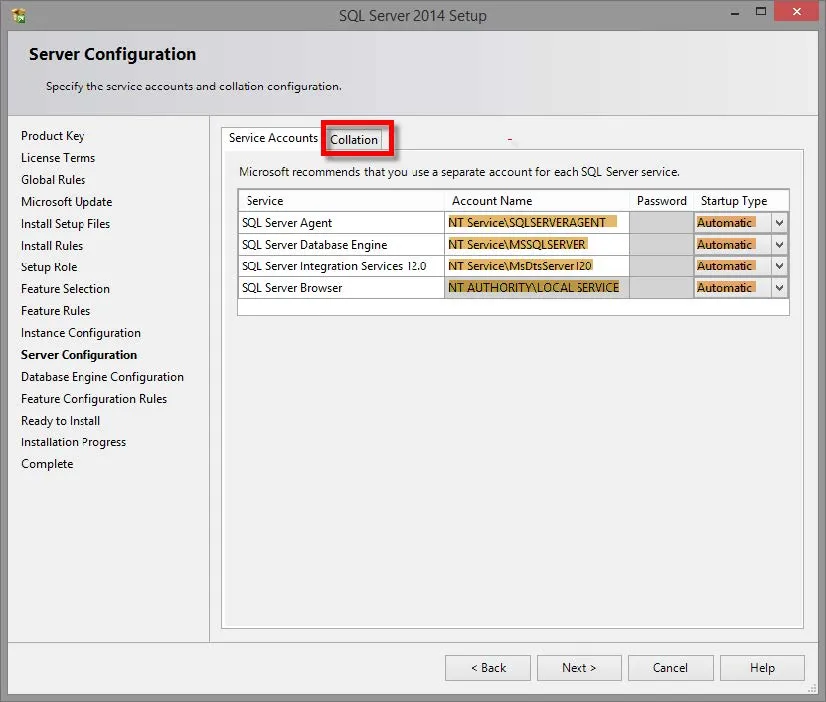
- Sous l'onglet Classement, cliquez surPersonnaliser...
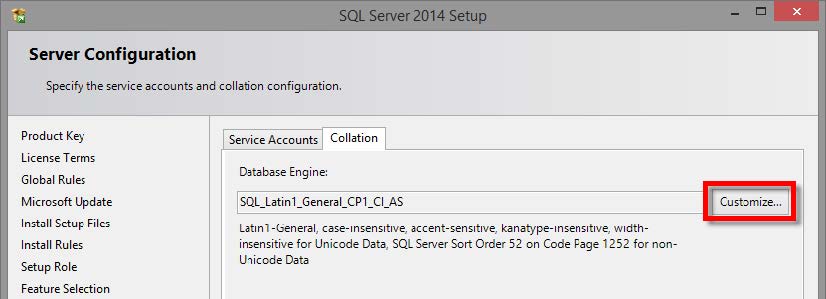
Sélectionnez leDésignateur de classement et ordre de tri Windows.
Sélectionner Latin1_Généralsous la liste déroulante Désignateur de classement.
CliquezD'ACCORD.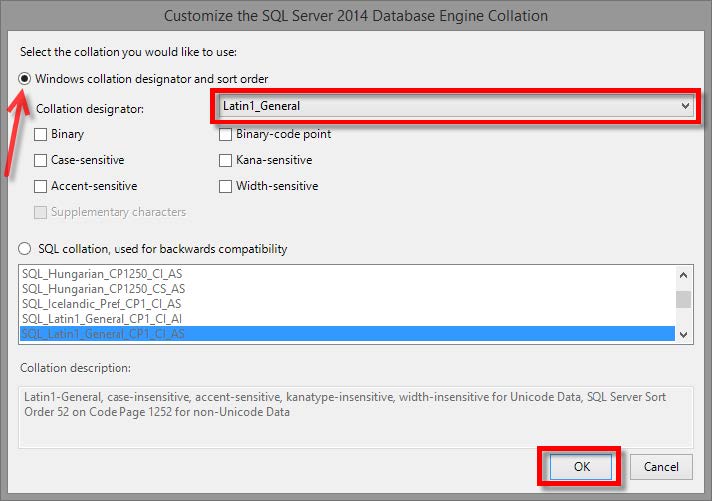
De retour dans l'onglet Classement,Latin1_Général_CI_AIest maintenant sélectionné. Cliquez surSuivant.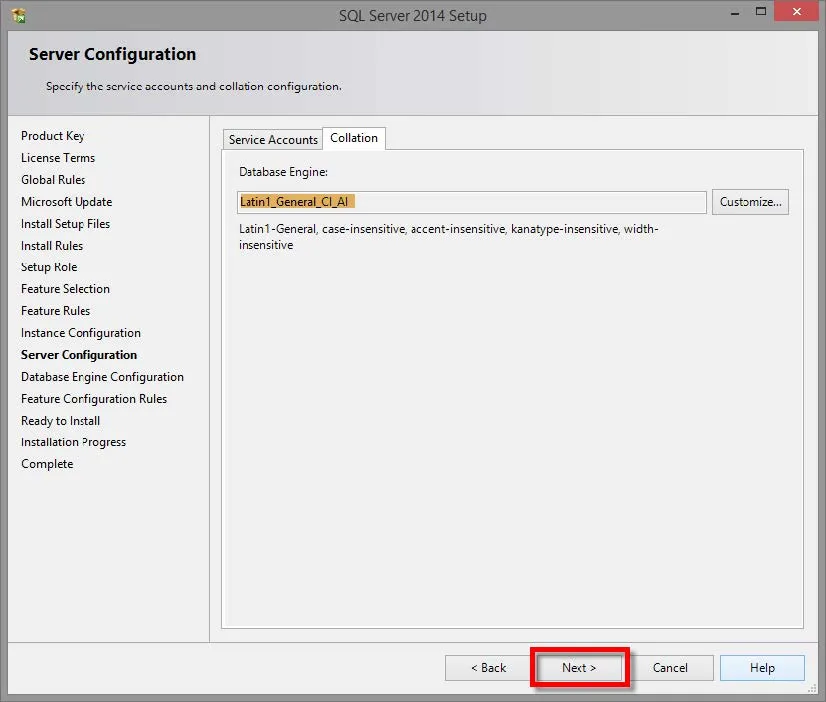
- Sélectionnez leMode mixte (authentification SQL Server et authentification Windows).
Entrez et confirmez unmot de passe fortpour le compte administrateur système SQL Server « sa ».
Votre choix ici : sous Spécifier les administrateurs SQL Server, cliquez surAjouter l'utilisateur actuelou cliquezAjouter...pour saisir les utilisateurs et/ou les groupes du domaine qui peuvent
avoir accès à l'administration de SQL.
CliquezSuivantune fois terminé.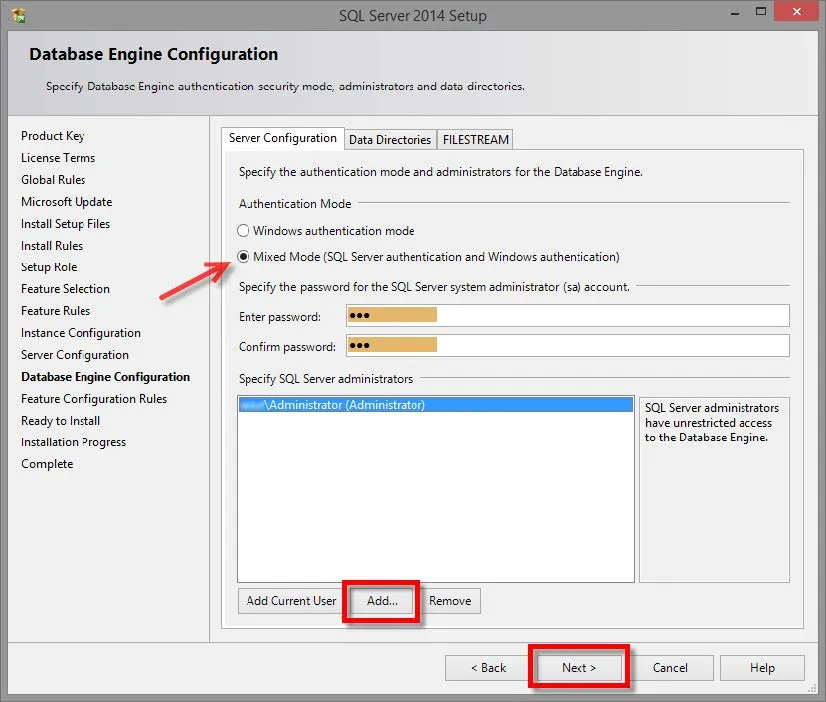
- Si l'assistant de configuration des règles de fonctionnalité ne détecte aucun problème, il passe automatiquement à la section « Prêt à installer » (étape 17 ci-dessous). Cependant, cette fenêtre apparaîtra en cas de problème. Vous devez corriger les règles non validées et cliquer surRediffusion. Une fois terminé, cliquez surSuivant.
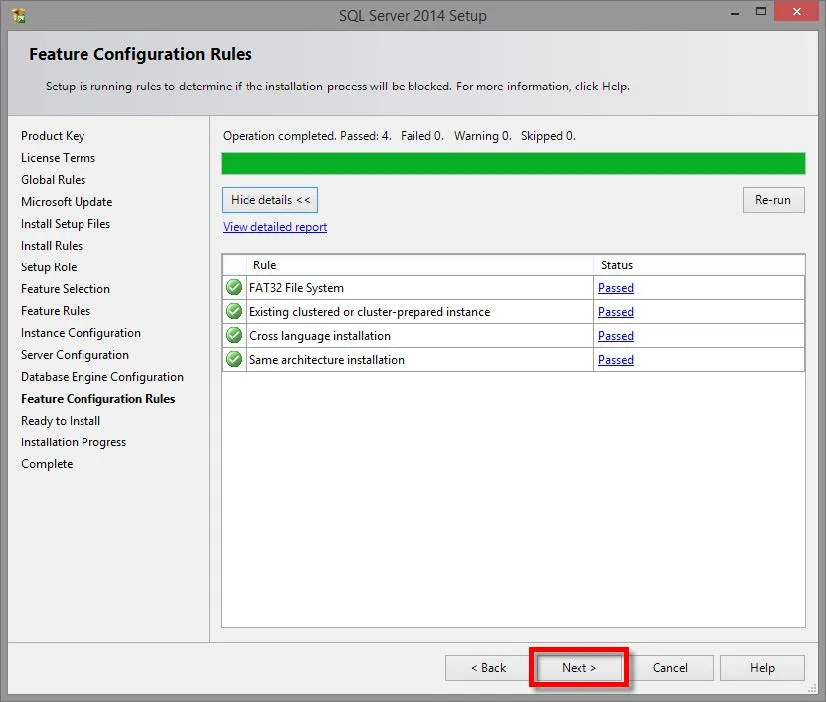
- CliquezInstallerCe processus peut prendre un certain temps.
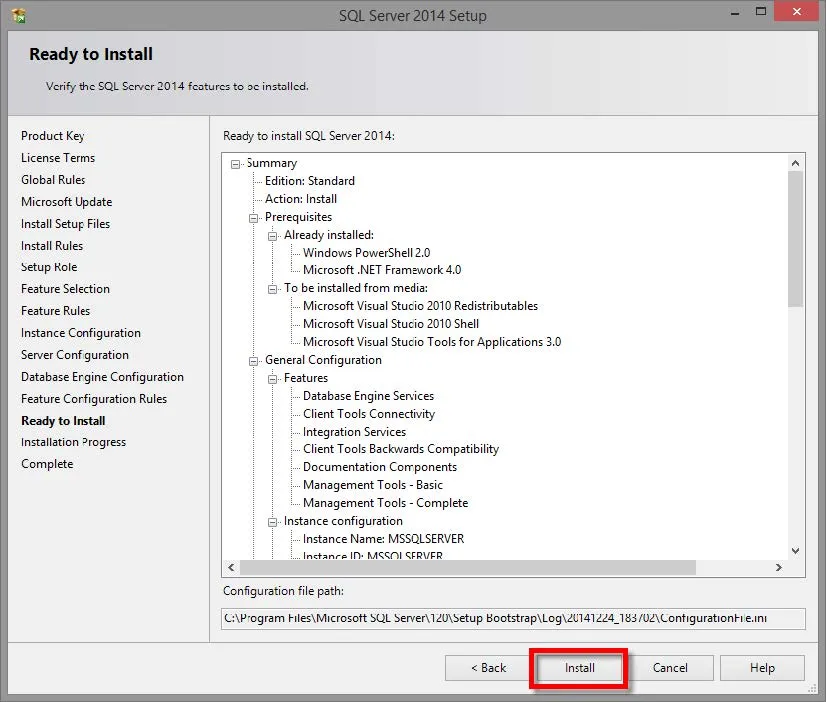
- Une fois l'installation terminée avec succès, cliquez surFermer.
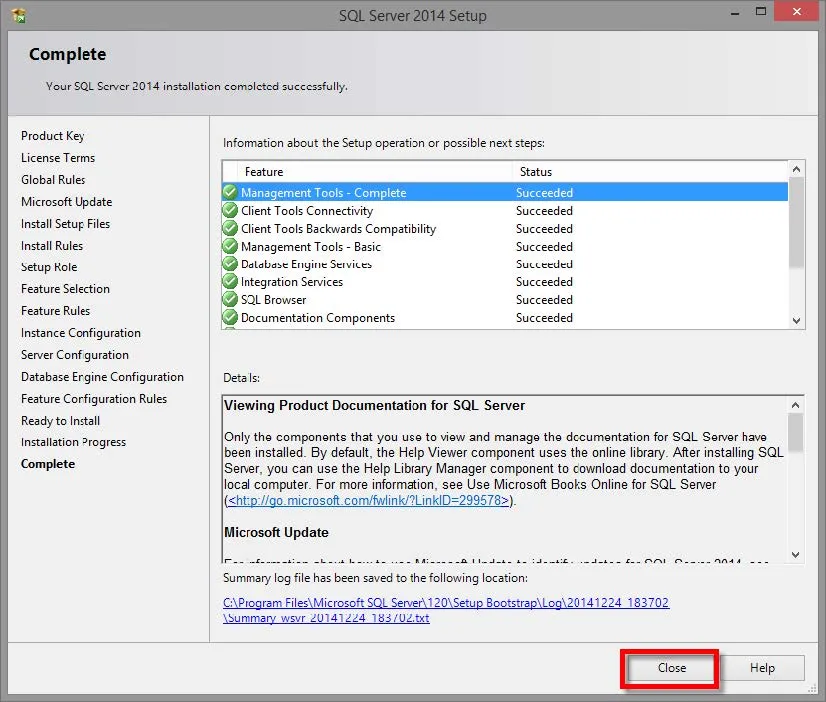
- L'installation de Microsoft SQL 2014 pour SOLIDWORKS Enterprise PDM est maintenant terminée ! Vous pouvez maintenant fermer la fenêtre du Centre d'installation SQL Server et retirer le DVD d'installation.
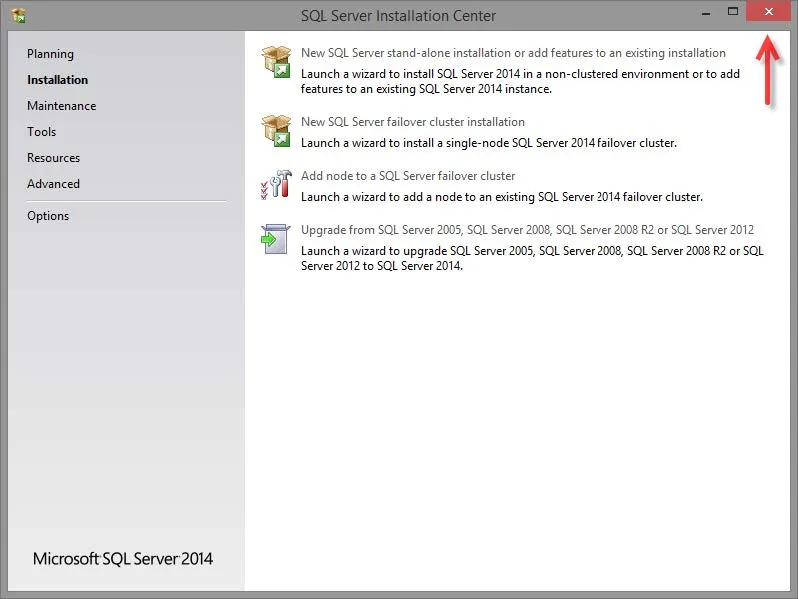
Articles connexes

À propos de Francisco Guzman
Francisco Guzman est le chef du support technique PDM chez GoEngineer et poursuit son diplôme en génie mécanique à l'Université de l'Utah. En plus de fournir des conseils et du soutien aux clients de SOLIDWORKS et SOLIDWORKS PDM, Francisco offre également du soutien pour l'automatisation de conception DriveWorks. Il a remporté le concours mondial CPD des revendeurs DriveWorks en tant que meilleur AE DriveWorks pour 2015. Pour le plaisir, il conçoit, imprime en 3D, construit et fait la course avec des cadres personnalisés de drones de course en vue à la première personne (FPV).
Recevez notre vaste gamme de ressources techniques directement dans votre boîte de réception.
Désabonnez-vous à tout moment.